时间:2020-01-16 18:11:22来源:系统之家
联想拯救者14-ISK是一款功能十分强大的游戏本,以酷炫的造型吸引了大批的用户,玩起游戏来十分的舒适,不会感到任何的卡顿。而今天小编给大家分享的是,这款游戏本如何一键重装win7系统,下面这篇安装教程为你奉上,有兴趣的小伙伴可以一起来了解一下哦,以备不时之需。

温馨小提示:打开韩博士装机大师之前要将所有的杀毒软件关闭,以免重装失败。
具体步骤:
第一步:提前在官网上下载韩博士装机大师,随后在界面中选择“一键装机”下的“开始重装”进入。

第二步:自动检测完电脑的配置文件后点击“下一步”,开始选择win7系统进行下载,最后点击“下一步”。
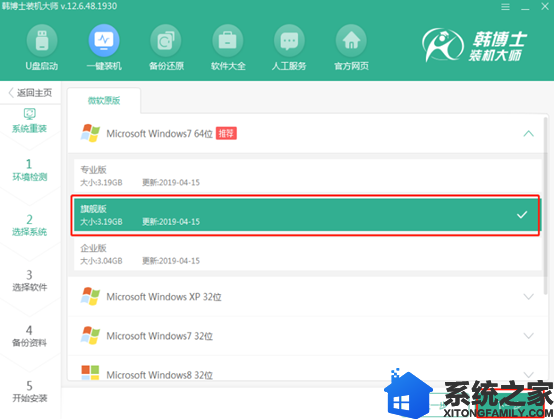
第三步:根据需要在以下界面中勾选安装软件以及重要文件进行备份,最后点击“开始安装”。
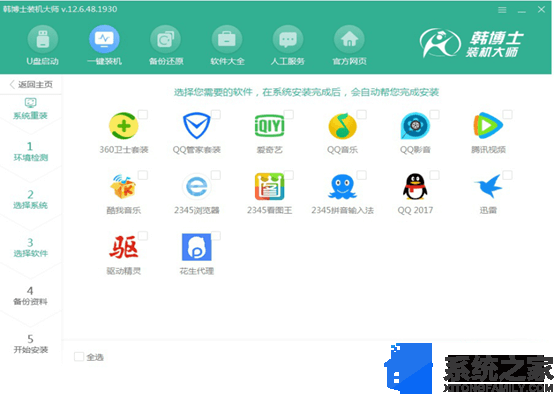
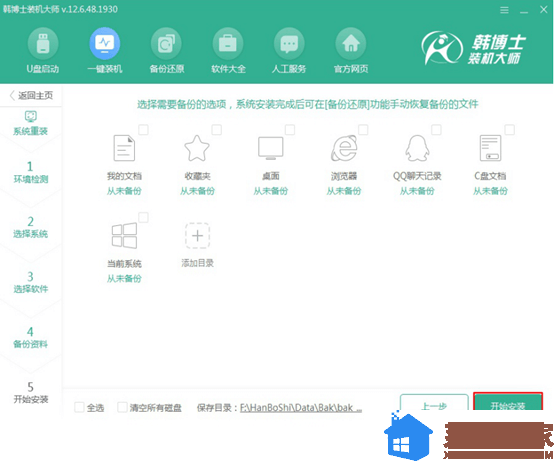
第四步:韩博士开始自动下载win7系统文件,耐心等待下载完成。
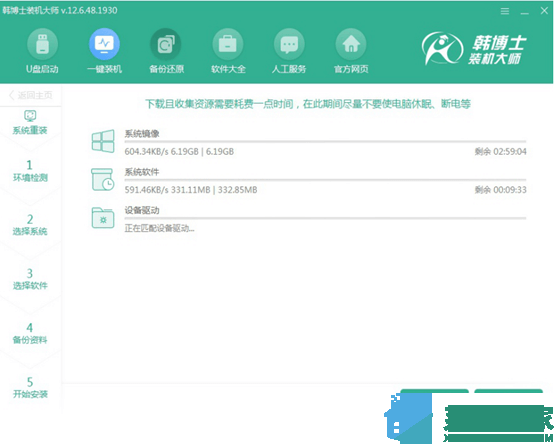
等待5-15分钟时间win7系统文件成功下载后“立即重启”电脑。
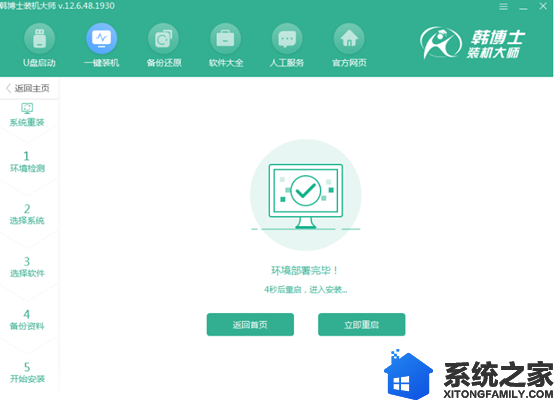
第五步:重启后在启动管理器界面中选择“HanBoShi PE”模式回车进入。
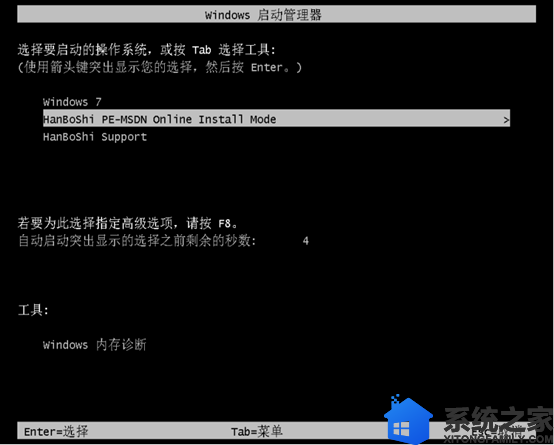
成功进入韩博士PE桌面后,装机工具会自动安装win7系统文件,同样无需手动进行操作。
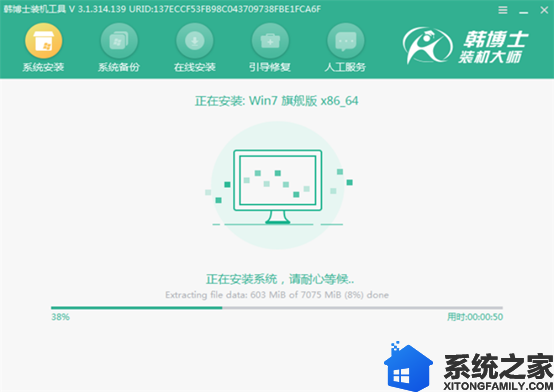
第六步: win7系统成功安装后开始重启电脑。经过多次的重启部署安装,最后进入win7桌面。

以上就是本次小编为大家分享的联想拯救者14-ISK重装win7系统的详细步骤,如果大家觉得有用的话可以收藏加转发,让更多的小伙伴可以看到。